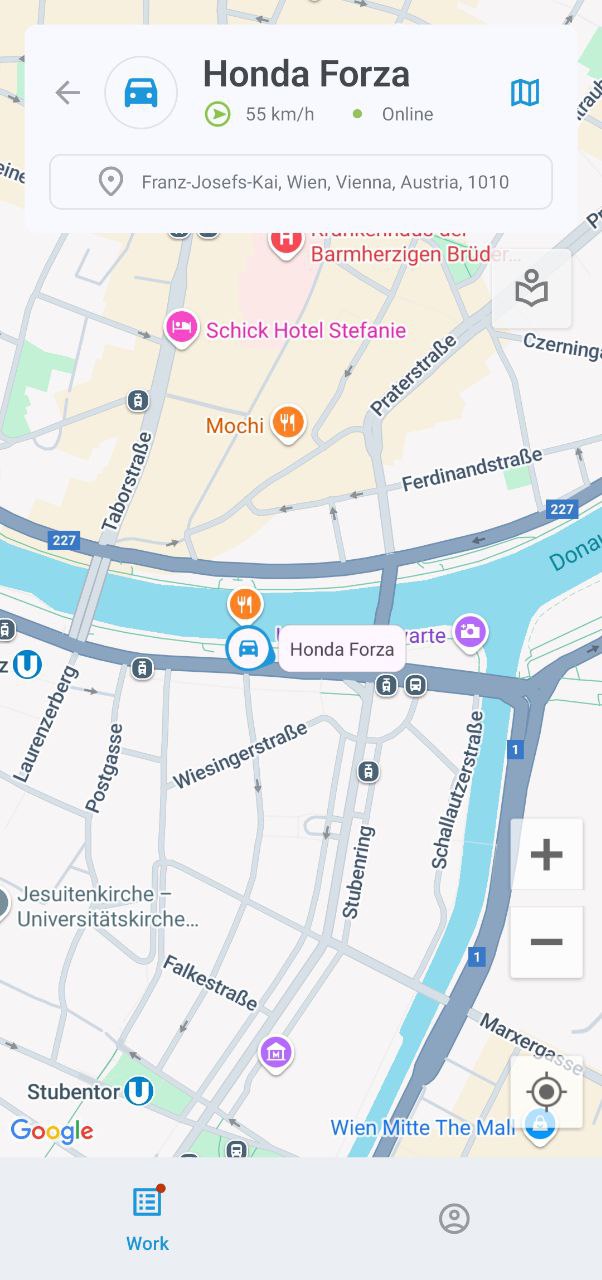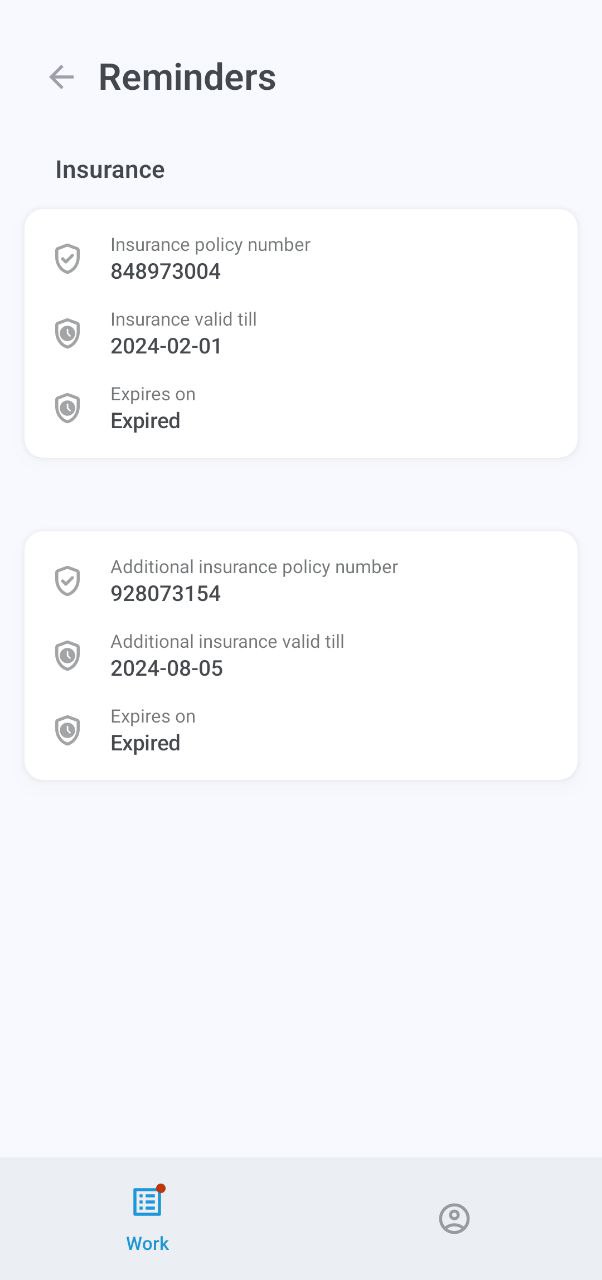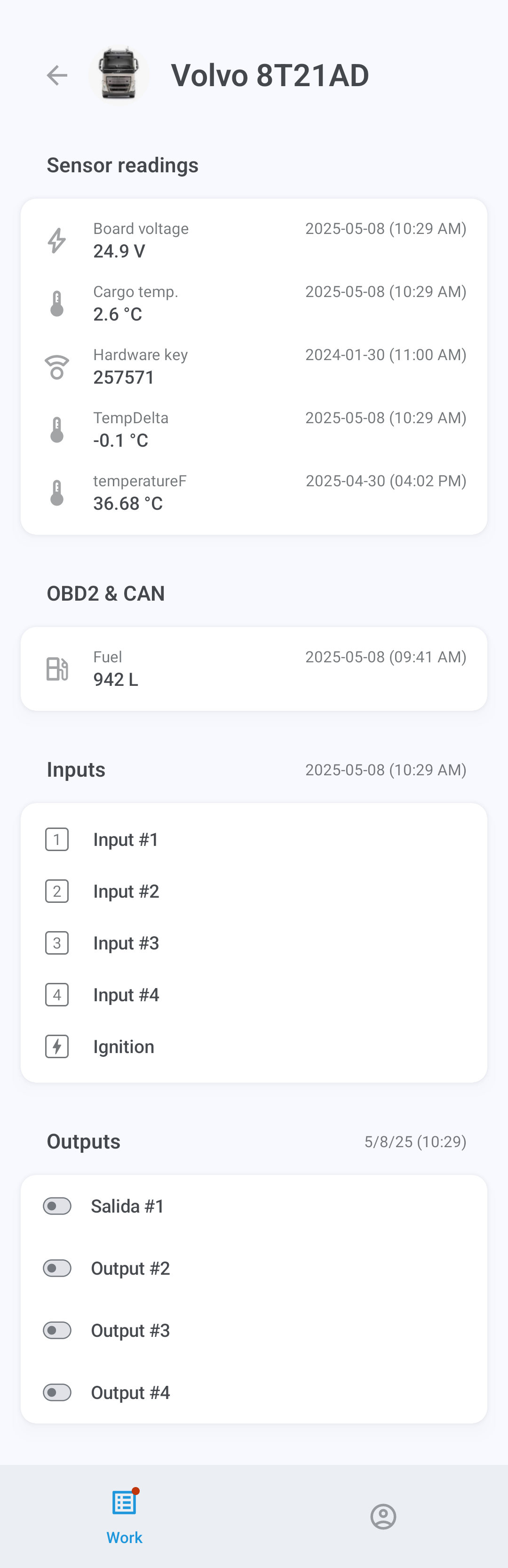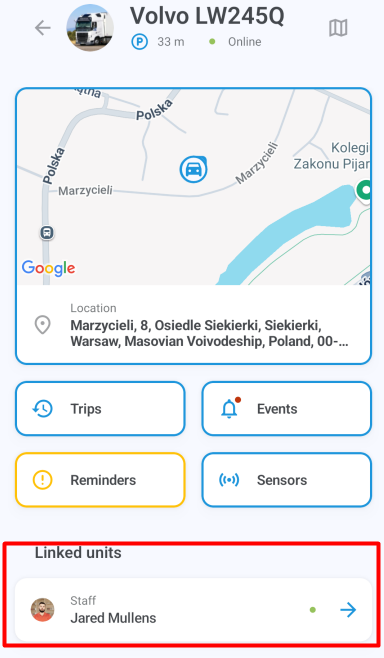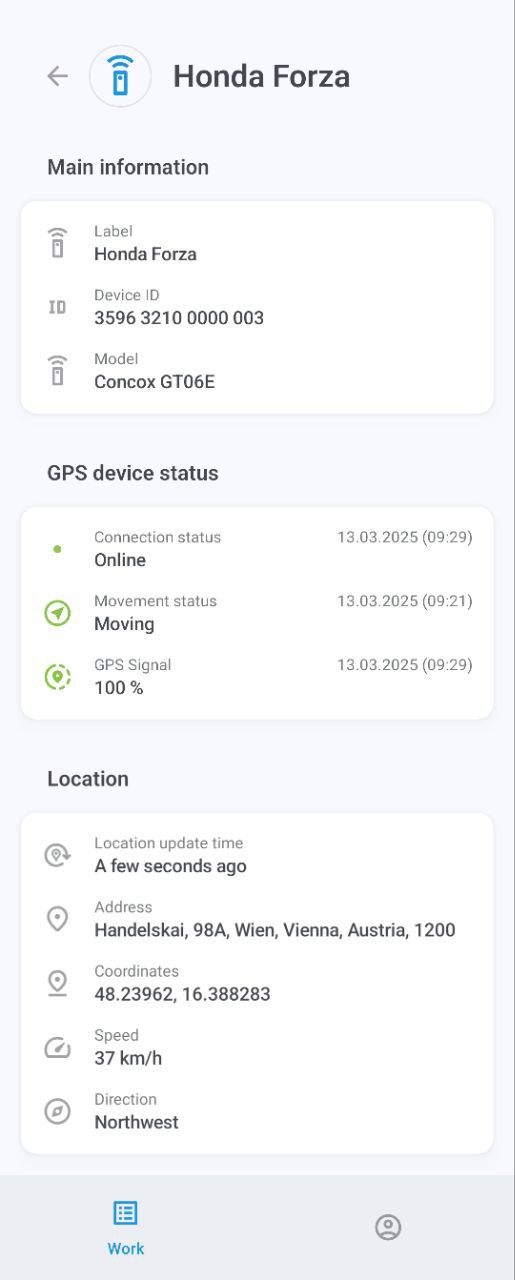Información del activo
La pantalla de información del activo muestra información detallada sobre el activo, incluyendo su ubicación en el mapa, historial de viajes y eventos, recordatorios, unidades vinculadas, dispositivo GPS asignado, etiquetas y otros datos.

Información del vehículo
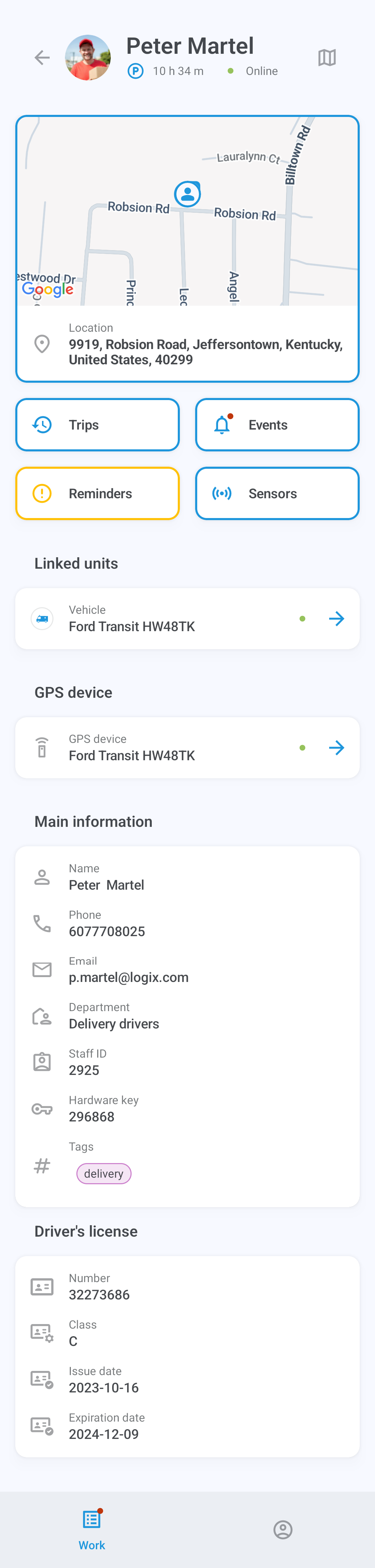
Información del personal
Mapa
Toque para mostrar el menú de opciones del mapa, donde puede seleccionar lugares, geocercas y tipo de mapa. Tenga en cuenta que la selección del tipo de mapa actualmente solo está disponible en dispositivos Android.
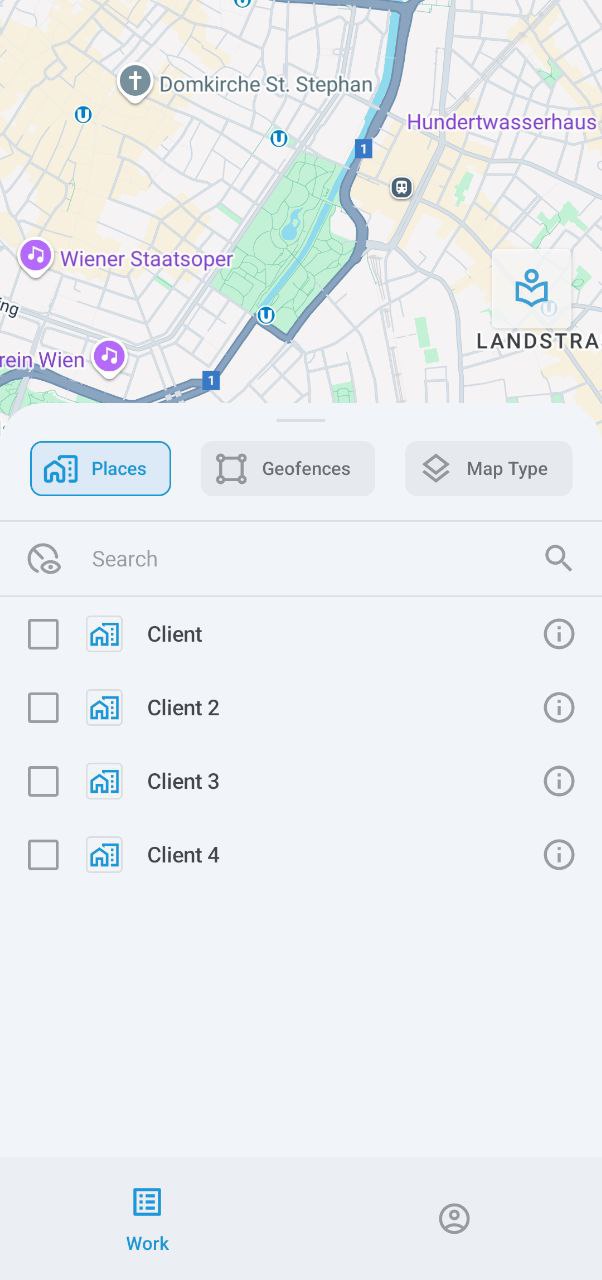
Lugares
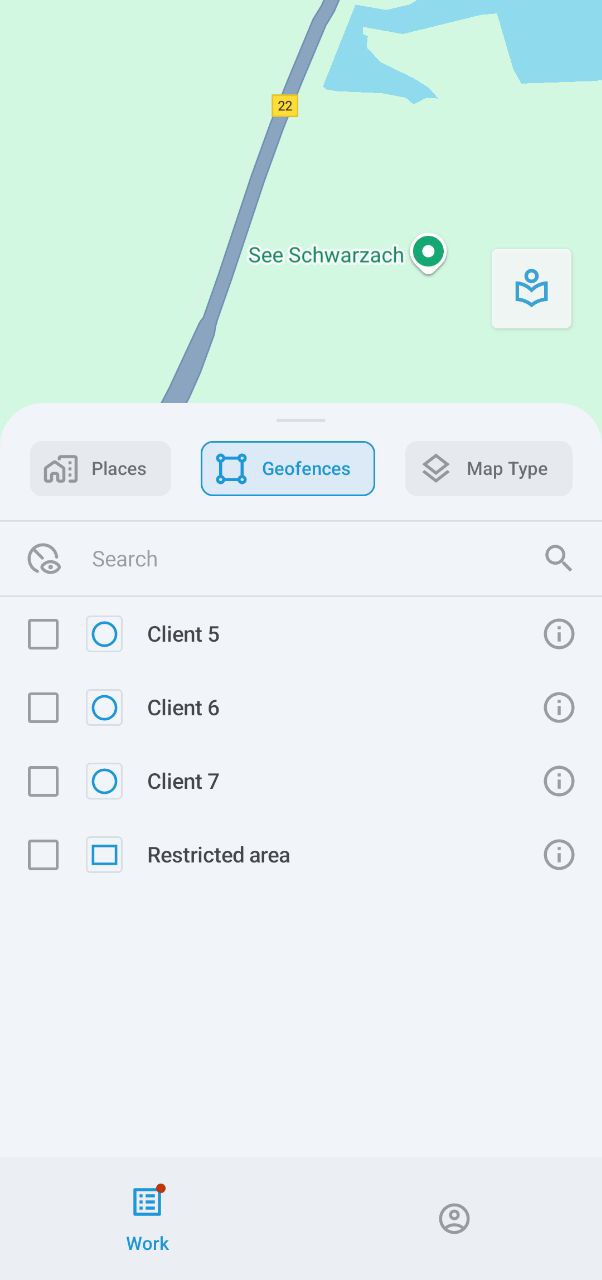
Geocercas
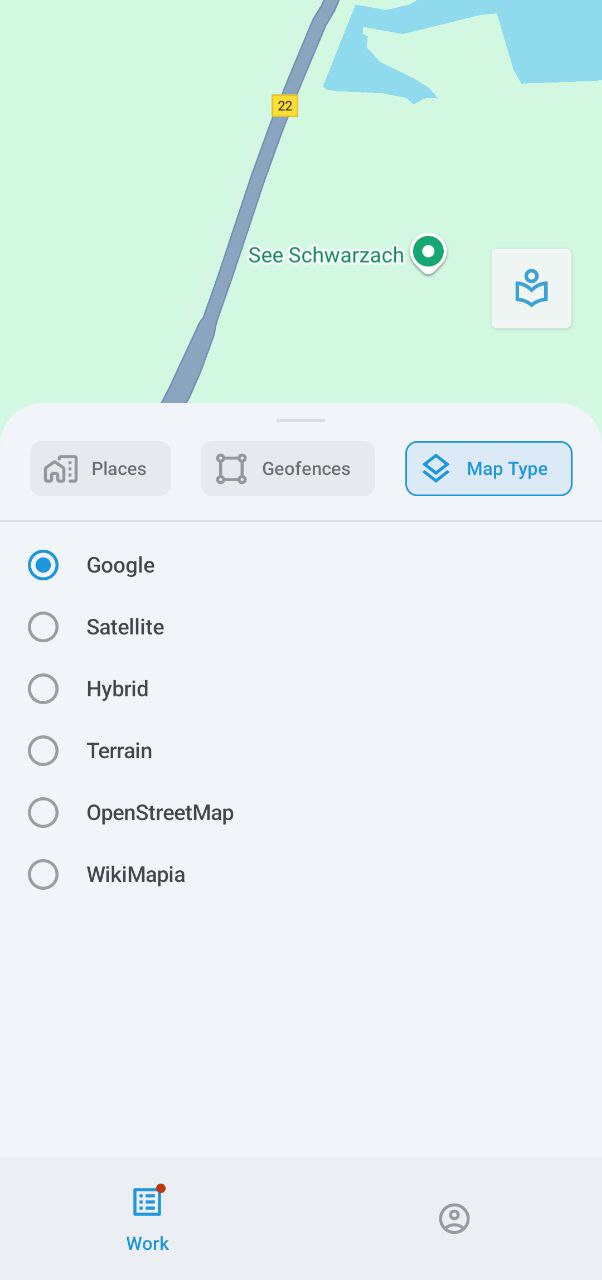
Tipo de mapa
Viajes
Toque Viajes para mostrar la lista de viajes realizados por su activo. Toque cualquier viaje para ver sus detalles, incluidos los POI y geocercas visitados. También puede ver el historial de uno o varios viajes en el mapa en pantalla completa.
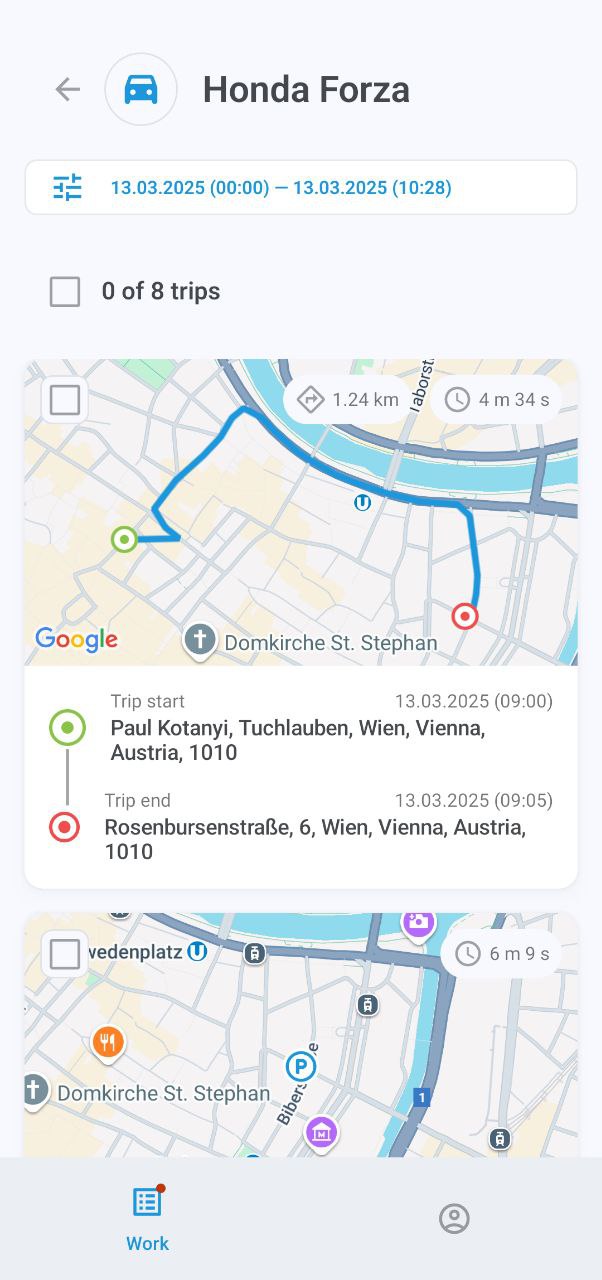
Lista de viajes
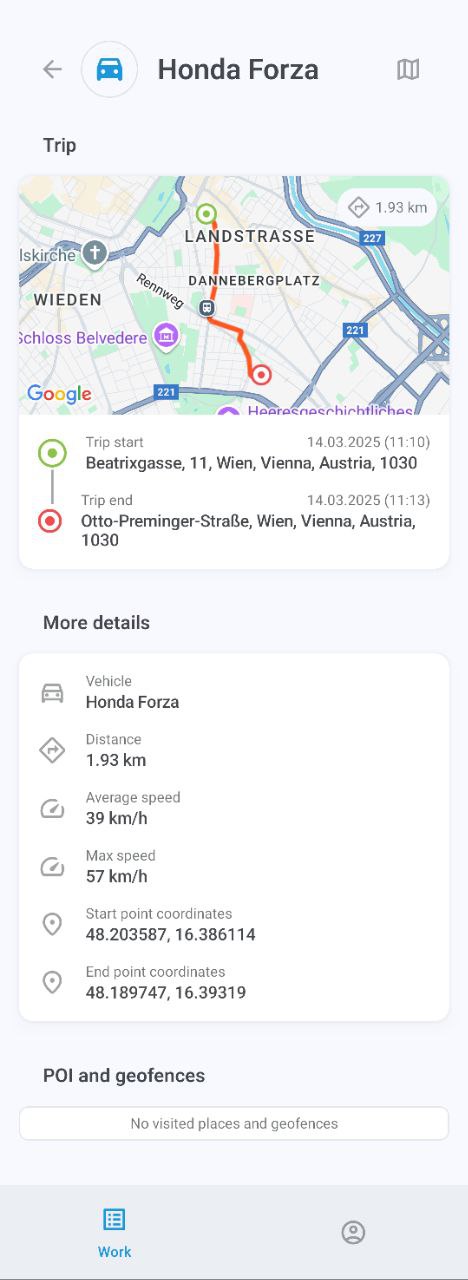
Información del viaje
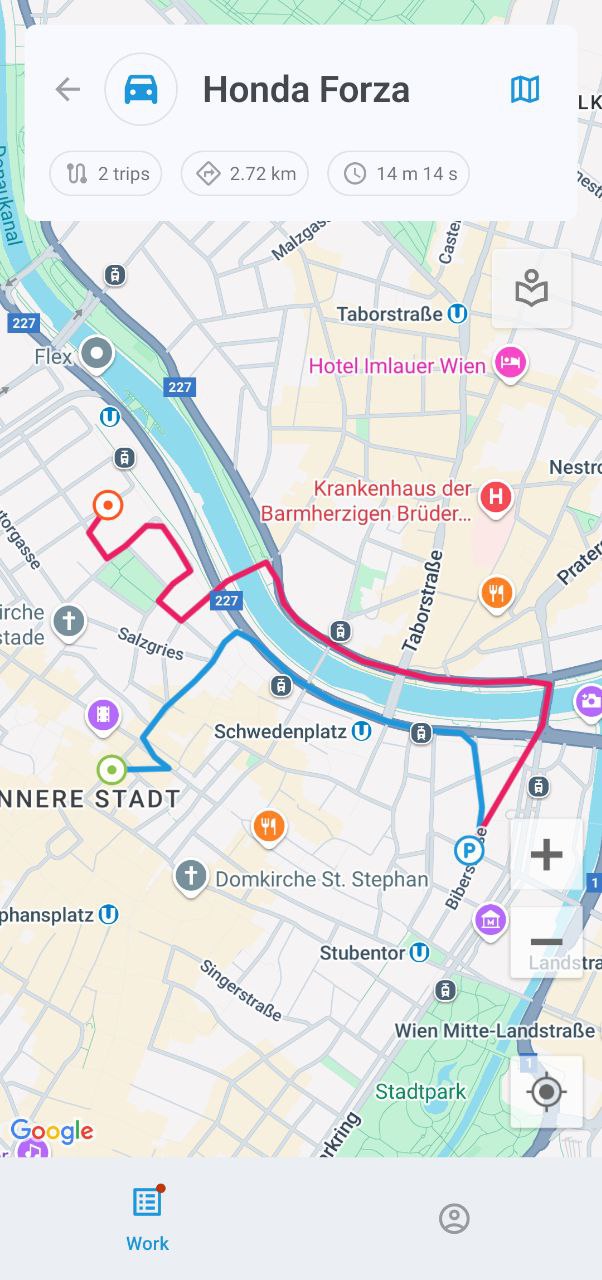
Historia del viaje
Para filtrar la visualización de viajes, como por período de tiempo y otros parámetros, toque ![]() y abra el Rango de fechas y configuración:
y abra el Rango de fechas y configuración:
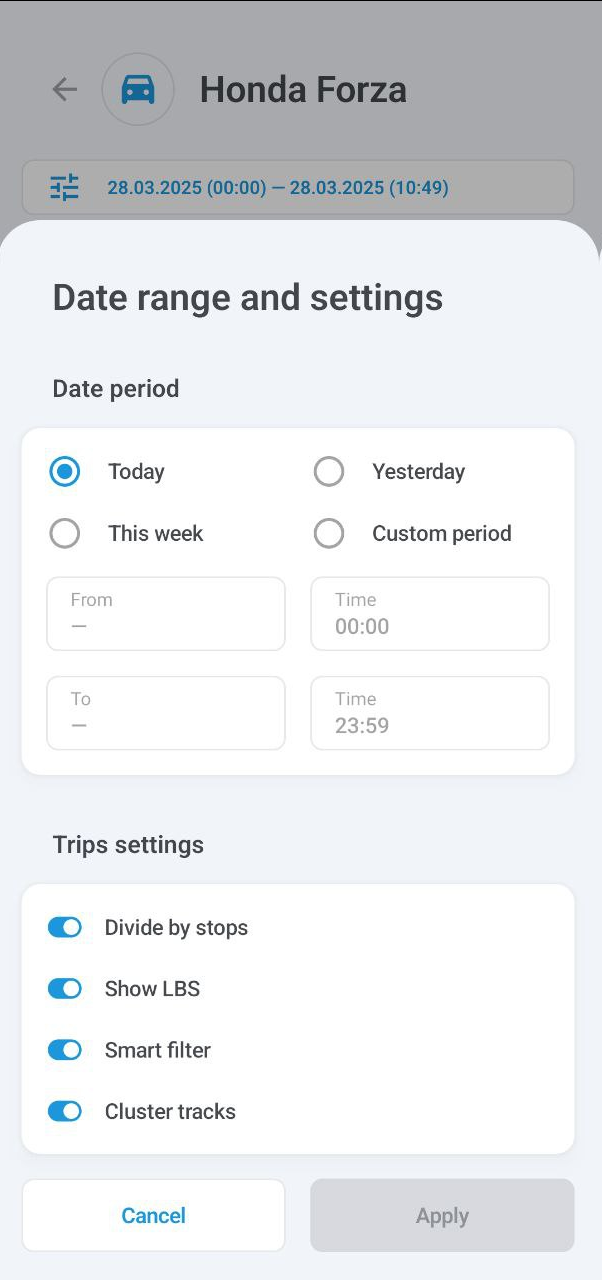
Rango de fechas
Eventos
Toque Eventos para ver el historial de eventos del activo, como salir o entrar en una geocerca, quedarse inactivo, exceso de velocidad, completar tareas, choques, desviaciones de la ruta, llegadas a puntos de control y más.
El menú debajo del nombre del activo muestra sus filtros actuales, todos los cuales se pueden configurar: período de tiempo, vehículos o personal específicos y tipos de eventos. El filtro No leídos mostrará solo las notificaciones no leídas, mientras que Emergencia reducirá su búsqueda a eventos urgentes.
Toque un evento para mostrar sus detalles. También puede tocar el mapa en la parte superior de la pantalla para verlo en pantalla completa. El botón permite cambiar entre diferentes mapas.
La selección del tipo de mapa actualmente solo está disponible en dispositivos Android.
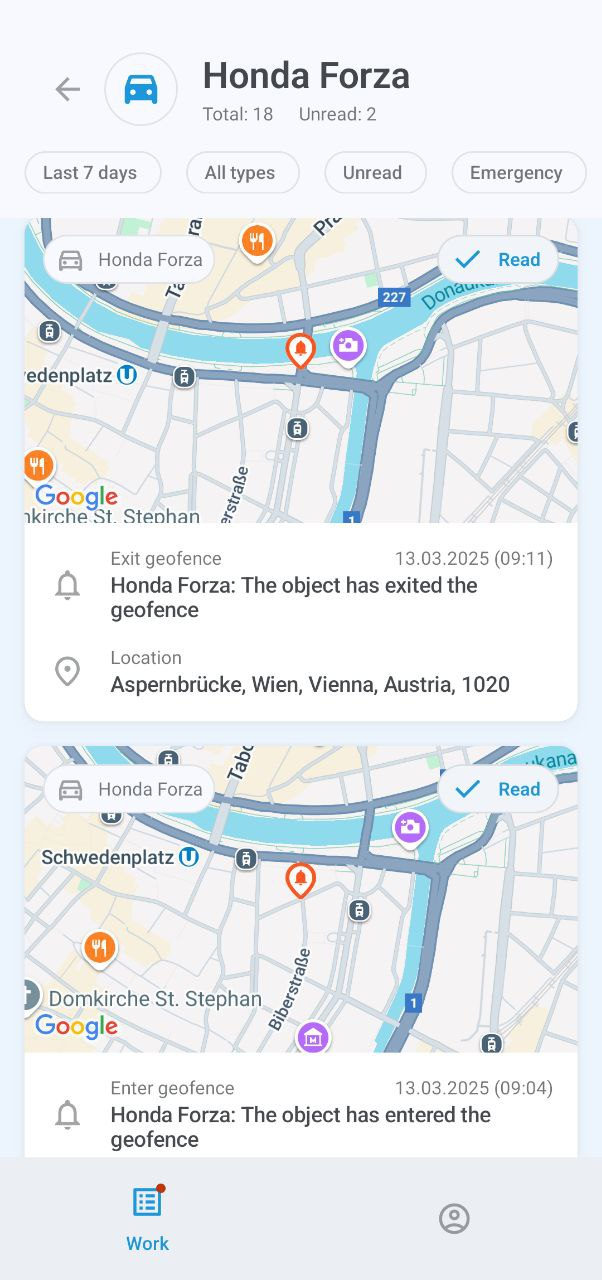
Lista de eventos
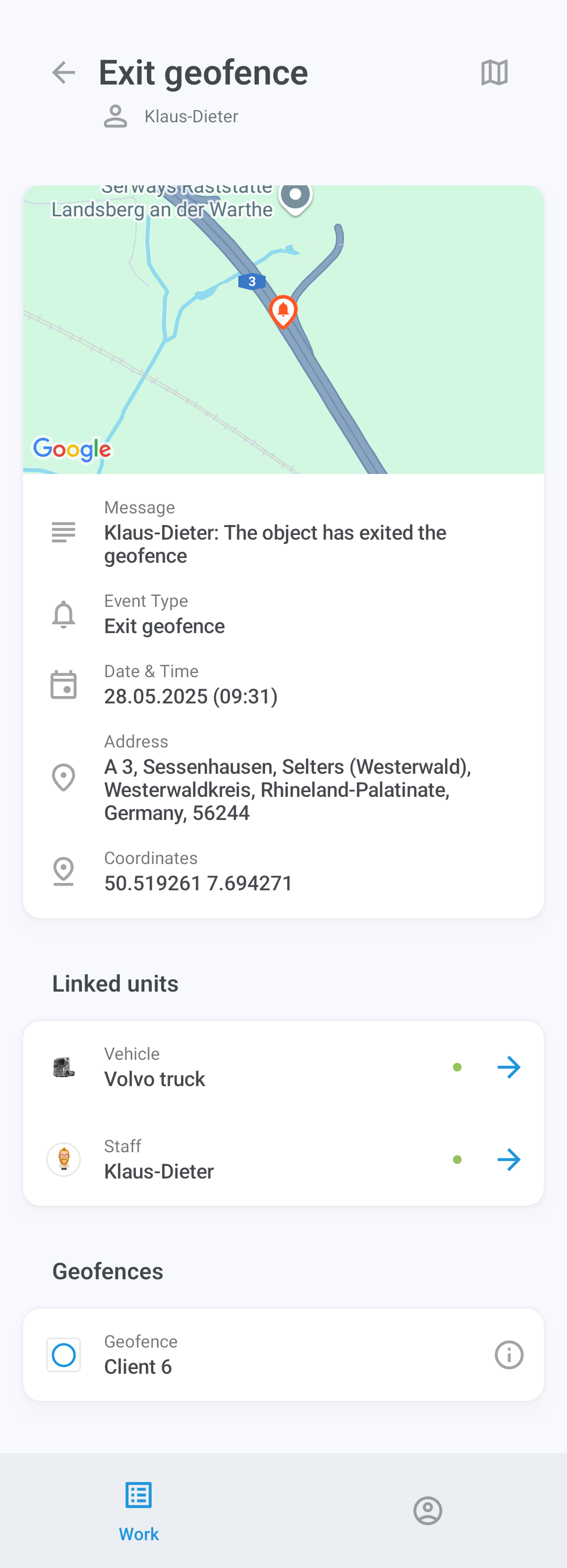
Información del evento
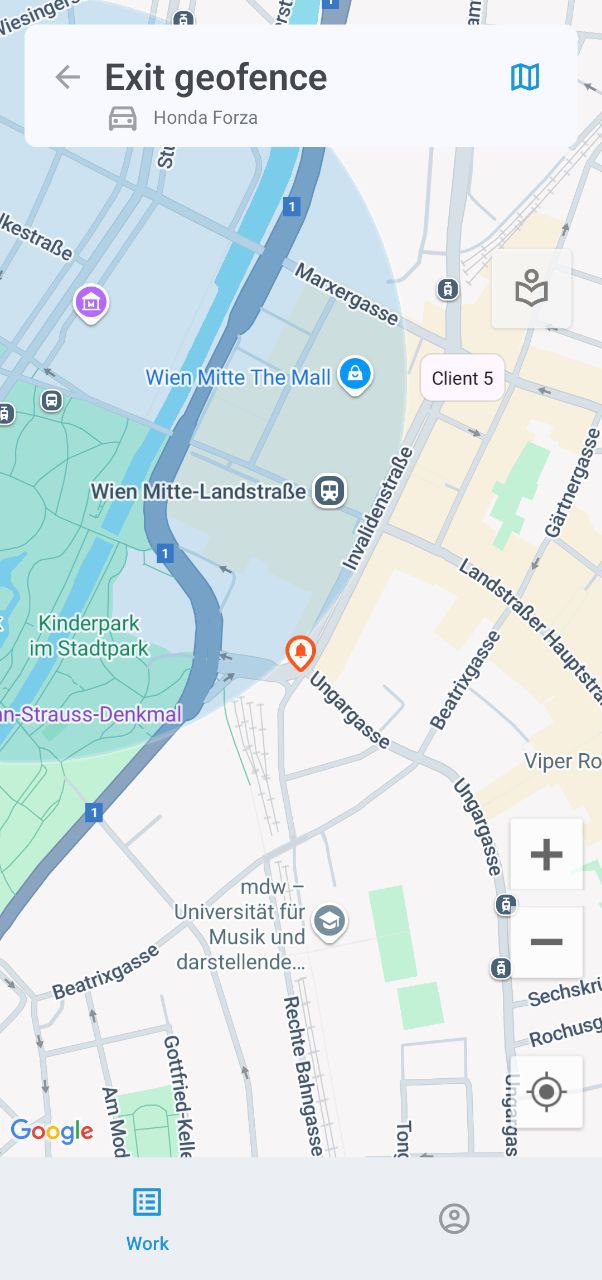
Mapa del evento